Pode parecer estranho, mas mesmo que o Word ofereça a opção de salvar o documento antes de fechá-lo, as pessoas clicam por distração na opção não salvar e com isso, acabam perdendo tudo o que foi digitado.
Felizmente é possível recuperar aquele documento do Word que você passou horas e horas editando, mas esqueceu de salvar. Aprenda nesse tutorial como recuperar os documentos do Word que não foram salvos.
Como recuperar documentos não salvos no Word 2010, 2013 e 2016:
Note que você também pode seguir esses mesmos passos para recuperar planilhas do Excel, assim como apresentações do PowerPoint. Todos esses três programas possuem opções de recuperação semelhantes.
1. No Word 2010 clique na guia “Arquivo > Recente > Recuperar documentos não salvos”. No Word 2013 e 2016, clique “Abrir outros documentos > Abrir > Documentos recentes > Recuperar documentos não salvos.
2. Uma vez feito isso, ele exibirá uma lista de documentos recuperáveis que não foram salvos. Selecione o documento que deseja recuperar e clique no botão “Abrir”. Ao fazer isso o documento será aberto no Word.
3. Por fim, salve o documento recuperado clicando em “Salvar como”.
Opção 2 – Usando o Windows Explorer
Se o documento não estiver aparecendo na lista, você pode tentar acessar a pasta onde os rascunhos dos documentos são salvos. Essa opção é mais usada quando seu computador trava e você precisa reiniciá-lo.
1. Pressione as teclas Win+R para abrir a caixa “Executar”, cole o caminho abaixo e clique em “OK”.
%APPDATA%\Microsoft\Word\
2. Copie os arquivos com a extensão .asd existentes na pasta aberta.
3. Abra o caminho abaixo e cole nessa pasta o arquivo com a extensão .asd encontrado na primeira pasta.
%APPDATA%\Local\Microsoft\Office\UnsavedFiles
4. Pronto, agora basta seguir os passos da primeira opção e você deve ver um documento recuperável.
Por fim note que, por padrão, o Word salva automaticamente os documentos a cada 10 minutos. Por conta disso, quando você recupera um documento, é grande a chance de você perder parte do conteúdo digitado.
Uma forma de minimizar esse problema é diminuir o tempo de salvamento automático, como por exemplo, para 1 minuto. Para isso, clique no menu “Arquivo > Opções > Salvar” e ajuste o tempo e autorrecuperação.

Olá! Prazer em conhecê-lo(a)! Sou o fundador dos sites SoftDownload, TopFreewares e SuperTutoriais. Trabalho há duas décadas com tecnologia e criei esses sites com um objetivo simples: ajudar as pessoas a resolverem problemas e também para apresentar opções gratuitas para você usar no PC e no smartphone. Fique à vontade para explorar e aproveitar o site! Se precisar de qualquer ajuda, é só chamar!

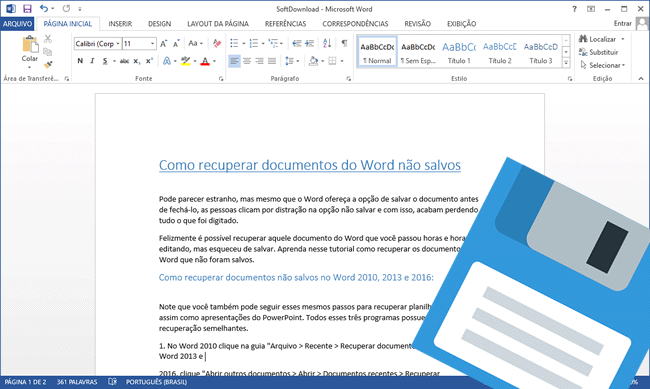
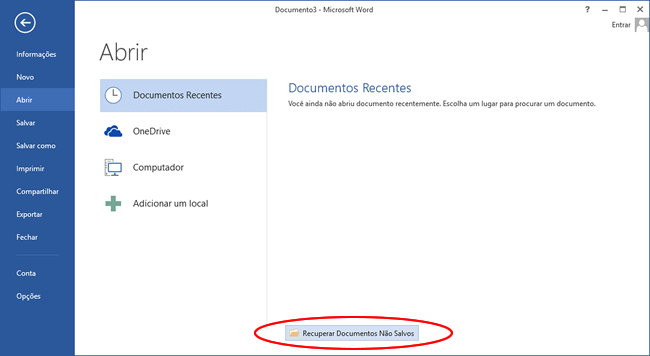
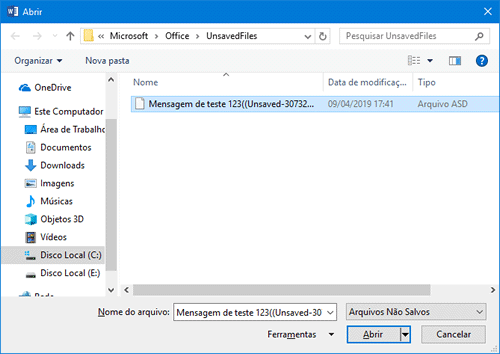
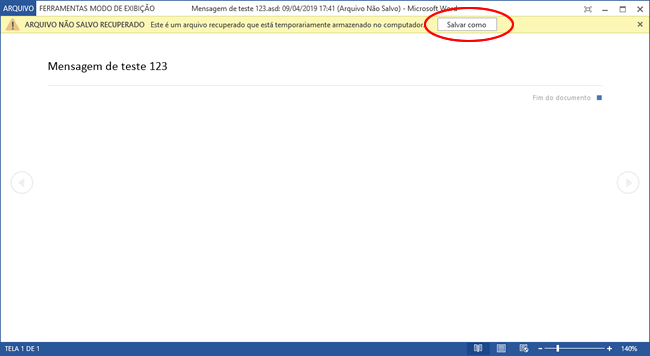
Essa dica de ouro pode salvar muita gente de perder horas de trabalho. Muito obrigado.
Salvaram minha vida! Muito obrigadaaaaaaaaaaaaaaaaaaa!
Boa noite! Eu não consegui entender essa segunda opção.
Você precisa copiar os arquivos da primeira pasta, colar na segunda pasta e depois repetir o procedimento da primeira opção.
Olá! O segundo caminho que você informou não é localizado em meu computador, ao invés disso vem uma mensagem informando que não está disponível. %APPDATA%\Local\Microsoft\Office\UnsavedFiles
Mas minha principal dúvida, agora, é a seguinte: é possível recuperar alterações não salvas há dois dias atrás? Porque tentei a primeira opção, de ir em ‘gerenciar versões’ e buscar por arquivos não salvos RECENTES, o meu não aparece por que já passou muito tempo?
Obrigada!
Se os documentos não aparecem na lista não é possível recuperá-los.
Porém, se você encontrar arquivos ASD na pasta %APPDATA%\Microsoft\Word\, você pode acessar a pasta %APPDATA%\Local\Microsoft\Office e criar a pasta UnsavedFiles.
Muito obrigado, com isso salvei um trabalho da minha esposa do nono período de farmácia, valeu mesmo amigão.
Parabéns Sérgio! Pessoas boas como você deveriam se multiplicar na internet!
Graças as suas dicas consegui salvar um importante relatório de trabalho utilizando a segunda opção de suas dicas!
Saiba que fez a diferença na minha vida naquele dia! Emano energias positivas e que vc continue sendo essa pessoa boa, que compartilha seus conhecimentos de uma maneira livre e bem didática!
Sucesso em sua vida!
Obrigada!!! Vc salvou a minha vida!
Muito sucesso e felicidade!
Cara, muito obrigado, me ajudou muito, eu estava apavorado.
Muito obrigado mesmo.
Salvou um dia inteiro de trabalho.